第 10 步:安装 Arduino 代码
上传代码:将代码从 GitHub 存储库上传到 Arduino。
- #include "MIDIUSB.h"
-
- #define PIEZO_THRESHOLD 10 // Minimum piezo value to trigger a note
- #define PIEZO_SPIKE_DETECT 300 // Value to detect a sharp spike
- #define NUM_OF_DRUMS 7 // Number of drums
-
- const byte MIDI_CH = 0; // MIDI channel
- bool noteOnFlag[NUM_OF_DRUMS] = {false}; // To track if each piezo note is already on
- unsigned long lastTriggerTime[NUM_OF_DRUMS] = {0}; // Last time each piezo note was triggered
-
- byte piezoPin[NUM_OF_DRUMS] = {A0, A1, A2, A3, A4, A5, A6}; // Pins for each piezo sensor
- byte piezoNotes[NUM_OF_DRUMS] = {51, 47, 48, 38, 49, 42, 41}; // MIDI notes for each drum
-
- const byte pedalPin = 2;
- const byte bassDrumNote = 36; // MIDI note for bass drum
- bool pedalPressed = false; // To track pedal state
-
- void setup() {
- Serial.begin(9600);
-
- // Speed up the analogRead process
- ADCSRA = (ADCSRA & 0b11111000) | 0x04; // Set prescaler to 16MHz/32 = 500kHz
-
- // Setup piezo pins
- for (int i = 0; i < NUM_OF_DRUMS; i++) {
- pinMode(piezoPin[i], INPUT);
- }
-
- // Setup pedal pin
- pinMode(pedalPin, INPUT_PULLUP); // Use internal pull-up resistor
- }
-
- void loop() {
- for (int i = 0; i < NUM_OF_DRUMS; i++) {
- handlePiezo(i); // Check piezo sensor state for each drum
- }
- handlePedals(); // Check pedal state for the bass drum
- }
-
- // Handle the piezo sensor readings and send MIDI signals for each drum
- void handlePiezo(int drumIndex) {
- int piezoReading = analogRead(piezoPin[drumIndex]);
-
- if (piezoReading > 50) {
- Serial.print("Drum index: ");
- Serial.print(drumIndex);
- Serial.print(" note: ");
- Serial.println(piezoNotes[drumIndex]);
- }
-
- // Check for a sharp spike to detect a tap (instant response)
- if (piezoReading > PIEZO_SPIKE_DETECT && !noteOnFlag[drumIndex]) {
- byte velocity = map(piezoReading, PIEZO_THRESHOLD, 1023, 1, 127); // Map piezo value to MIDI velocity
- noteOn(MIDI_CH, piezoNotes[drumIndex], velocity); // Send Note On message for each drum
- Serial.print("Drum ");
- Serial.print(drumIndex);
- Serial.print(" Note On - Velocity: ");
- Serial.println(velocity);
- noteOnFlag[drumIndex] = true; // Mark that the note is currently on
- lastTriggerTime[drumIndex] = millis(); // Store the time of the tap
- }
-
- // If piezo has been triggered, send Note Off after a short delay
- if (noteOnFlag[drumIndex] && millis() - lastTriggerTime[drumIndex] > 90) { // Send Note Off after 90 ms
- noteOff(MIDI_CH, piezoNotes[drumIndex], 0); // Send Note Off message
- Serial.print("Drum ");
- Serial.print(drumIndex);
- Serial.println(" Note Off");
- noteOnFlag[drumIndex] = false; // Reset the flag
- }
- }
-
- // Handle the pedal input and send MIDI signal for bass drum
- void handlePedals() {
- bool currentPedalState = digitalRead(pedalPin) == LOW; // Check if pedal is pressed
-
- if (currentPedalState && !pedalPressed) { // If pedal is pressed and wasn't previously
- noteOn(MIDI_CH, bassDrumNote, 127); // Send Note On for bass drum with max velocity
- Serial.println("Bass Drum Note On - Pedal Pressed");
- pedalPressed = true; // Set pedal state to pressed
- } else if (!currentPedalState && pedalPressed) { // If pedal is released
- noteOff(MIDI_CH, bassDrumNote, 0); // Send Note Off for bass drum
- Serial.println("Bass Drum Note Off - Pedal Released");
- pedalPressed = false; // Reset pedal state
- }
- }
-
- // Send MIDI Note On message
- void noteOn(byte channel, byte pitch, byte velocity) {
- midiEventPacket_t noteOn = {0x09, 0x90 | channel, pitch, velocity};
- MidiUSB.sendMIDI(noteOn);
- MidiUSB.flush(); // Ensure the message is sent
- }
-
- // Send MIDI Note Off message
- void noteOff(byte channel, byte pitch, byte velocity) {
- midiEventPacket_t noteOff = {0x08, 0x80 | channel, pitch, velocity};
- MidiUSB.sendMIDI(noteOff);
- MidiUSB.flush();
- }
| 
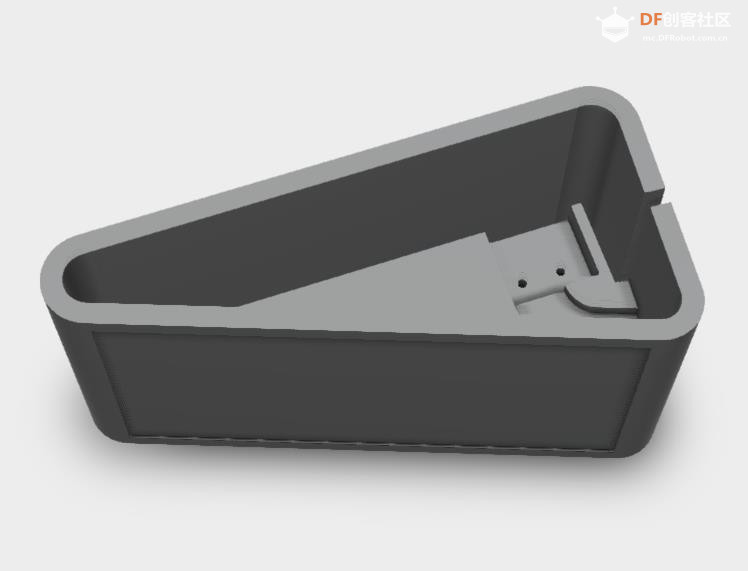



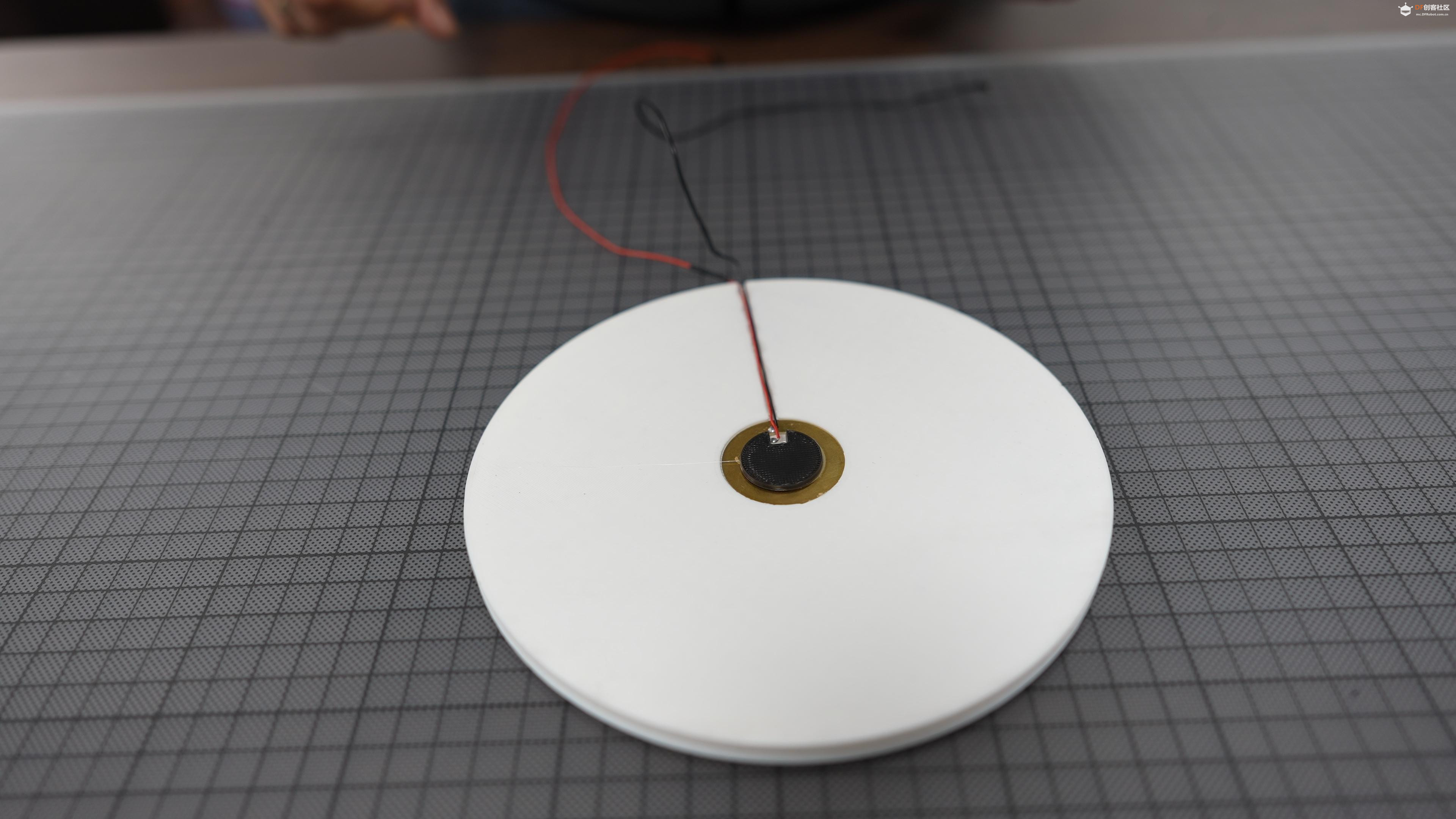




 沪公网安备31011502402448
沪公网安备31011502402448